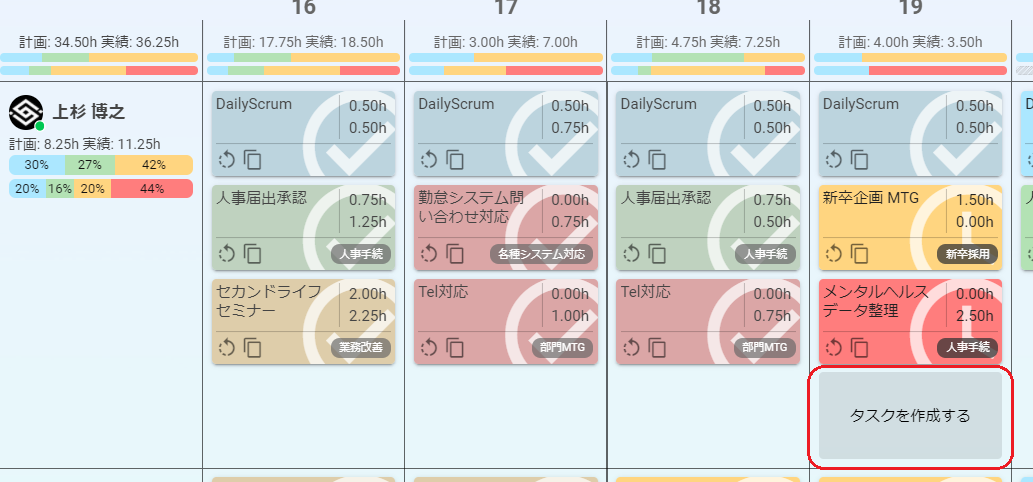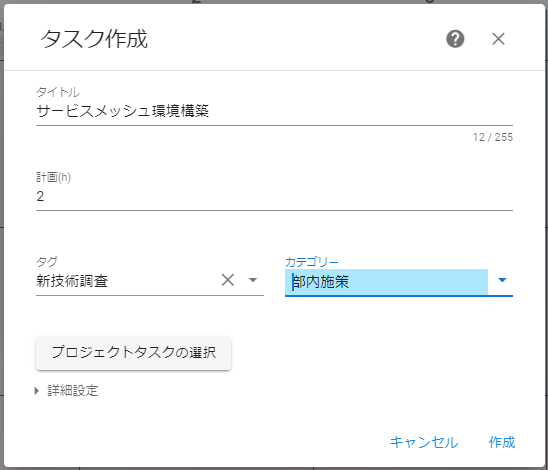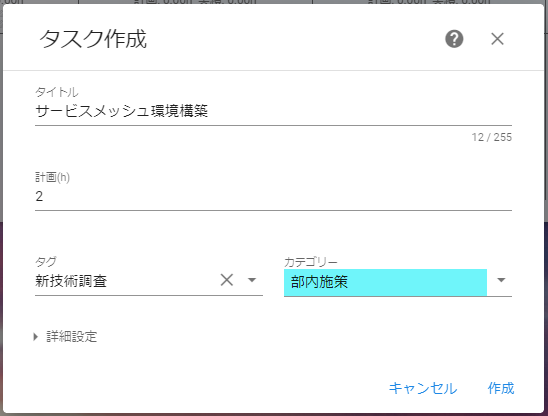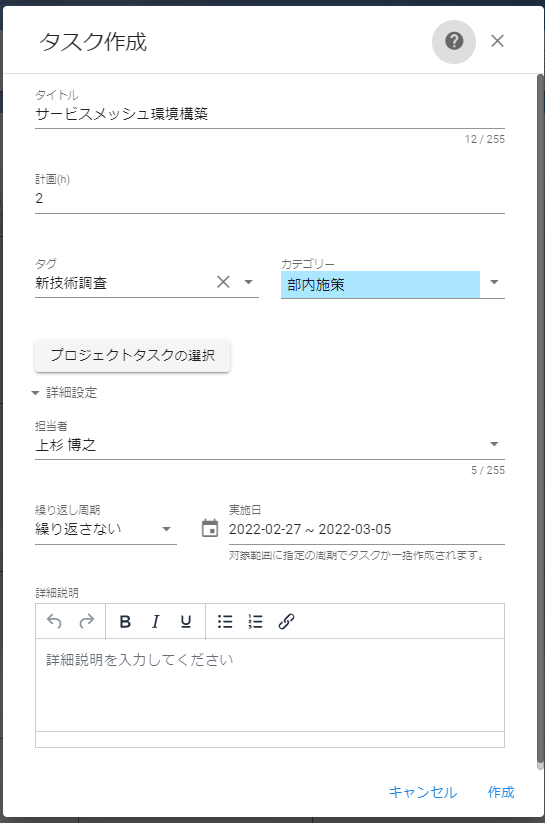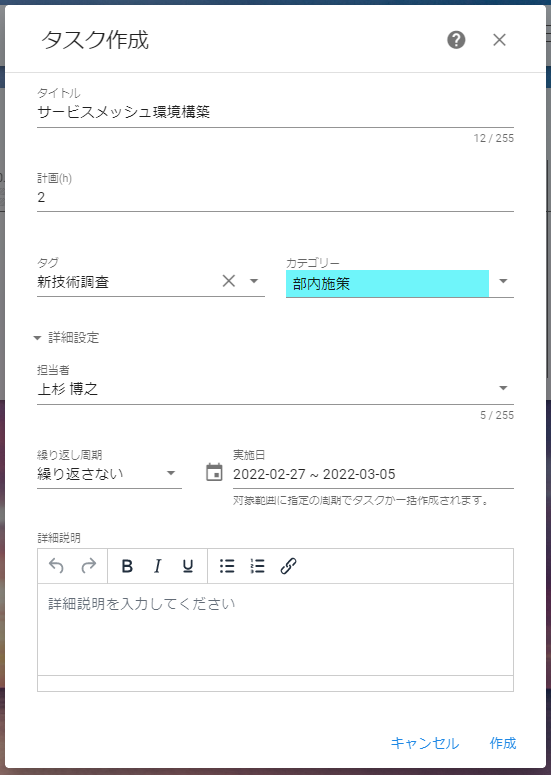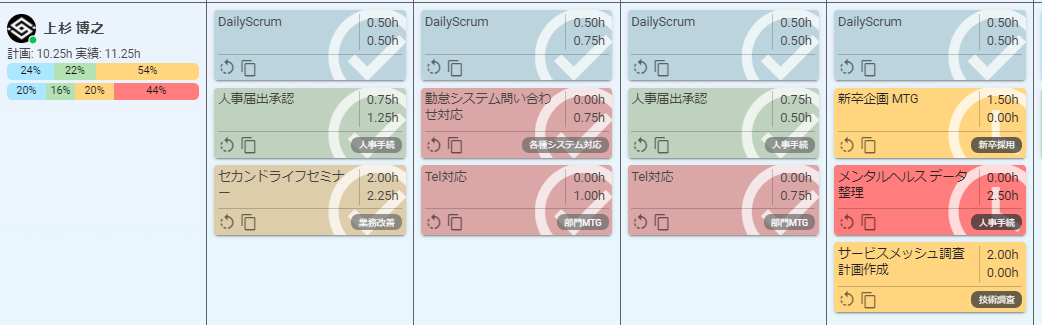タスクを追加したいメンバーと日付にマウスポインターを移動すると「タスクを作成する」が表示されるので、クリックします。
タスク作成の画面が表示されるので、必須項目「(タスクの)名前」「計画(h)(時間)」「色」を設定し、[作成]ボタンをクリックして保存します
| Info |
|---|
ワークスペースタイプによって[プロジェクトタスク選択]ボタンの表示・非表示が切替わります。[プロジェクトタスク選択]に関しては、プロジェクトボードの説明を参照してください |
タグは色(色の意味)以外のデータ集計・分析、ならびにタスクボードのフィルターキーとして活用します
| Note |
|---|
タグの乱立を防ぐためにタグ名の設計を行うことをお勧めましす |
「詳細設定」で、定期タスク(繰り返しタスク)の登録や、タスクの詳細説明記載などが行えます。
ありがちな失敗として、タスクの完了条件があいまいで個人に依存したものとなり、
結果として人により完了条件の認識が異なり、「終わった」といっているタスクが本来期待する状態で完了していないということが発生しがちです。
タスクの完了条件を明確とするために「詳細説明」を活用することをお勧めします
[作成]ボタンで保存したタスクがボードに登録されます。